Jika Anda pengguna baru Fedora, Anda mungkin tidak menyadari bahwa Fedora hadir dalam versi yang berbeda. Versi terbaru Fedora disebut sebagai versi `utama` dan disebut versi `Saat Ini`. Ini berarti bahwa ada versi sebelumnya yang dirilis oleh pengembang yang dapat ditingkatkan oleh pengguna dari versi yang lebih rendah. Pada artikel ini, kami melihat cara meningkatkan versi Fedora Anda. Baca terus untuk informasi lebih lanjut…
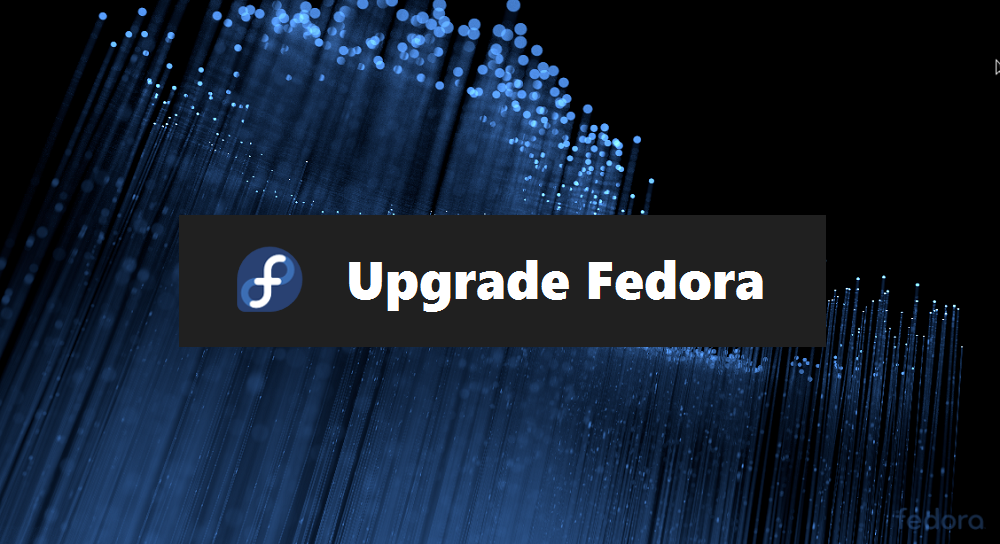 Upgrade FedoraApa itu Versi Fedora?
Upgrade FedoraApa itu Versi Fedora?Versi Fedora yang Anda gunakan memberi tahu Anda banyak tentang status perangkat lunak yang disertakan dengan sistem operasi. Itu karena nomor versi sesuai dengan tanggal rilis, dan bukan tanggal pembaruan terakhir. Artinya, Anda dapat mengetahui kapan sistem operasi pertama kali diluncurkan dengan melihat nomor versi. Saat Anda meningkatkan versi Fedora, Anda memanfaatkan perangkat lunak dan perbaikan keamanan terbaru. Anda juga dapat beralih ke saluran rilis lain, yang akan kita lihat nanti di artikel ini. Ini dapat membantu jika Anda berada di organisasi di mana pembaruan perangkat lunak dikelola secara terpusat.
Tips Sebelum Meningkatkan Versi Fedora AndaKami menyarankan Anda melakukan pencadangan penuh sistem Anda sebelum meningkatkan versi Fedora Anda. Dengan cara ini, Anda dapat dengan mudah memulihkan data Anda jika terjadi kesalahan dengan pemutakhiran. Kami juga menyarankan Anda untuk memeriksa catatan rilis versi baru sebelum Anda memulai proses peningkatan. Catatan ini akan memberi tahu Anda fitur baru apa yang dapat Anda harapkan dan potensi masalah apa pun yang mungkin Anda hadapi. Sebelum Anda dapat meningkatkan versi Fedora Anda, Anda harus memastikan Anda memiliki cukup ruang di hard drive Anda. Ini karena proses pemutakhiran mengunduh file ISO untuk versi baru dan menginstalnya di samping versi yang sedang Anda gunakan. Kemudian menggunakan beberapa teknologi pintar untuk memastikan Anda dapat beralih di antara dua versi.
Anda dapat meningkatkan versi Fedora ke versi terbaru menggunakan antarmuka pengguna grafis atau baris perintah. Kami merekomendasikan penggunaan metode antarmuka pengguna grafis untuk stasiun kerja Fedora dan menggunakan plugin peningkatan baris perintah DNF untuk server Fedora.
Meningkatkan Stasiun Kerja Fedora (GUI)
Stasiun Kerja Fedora disarankan untuk meningkatkan versi menggunakan antarmuka pengguna grafis. Setelah versi Fedora baru tersedia untuk ditingkatkan, Anda akan mendapatkan pemberitahuan di layar.
Kemudian Anda harus pergi ke bagian Perangkat Lunak Fedora dan membuka panel Pembaruan. Di sini Anda akan menemukan pemberitahuan versi terbaru. Selanjutnya klik tombol Unduh seperti yang ditunjukkan pada layar di bawah ini:
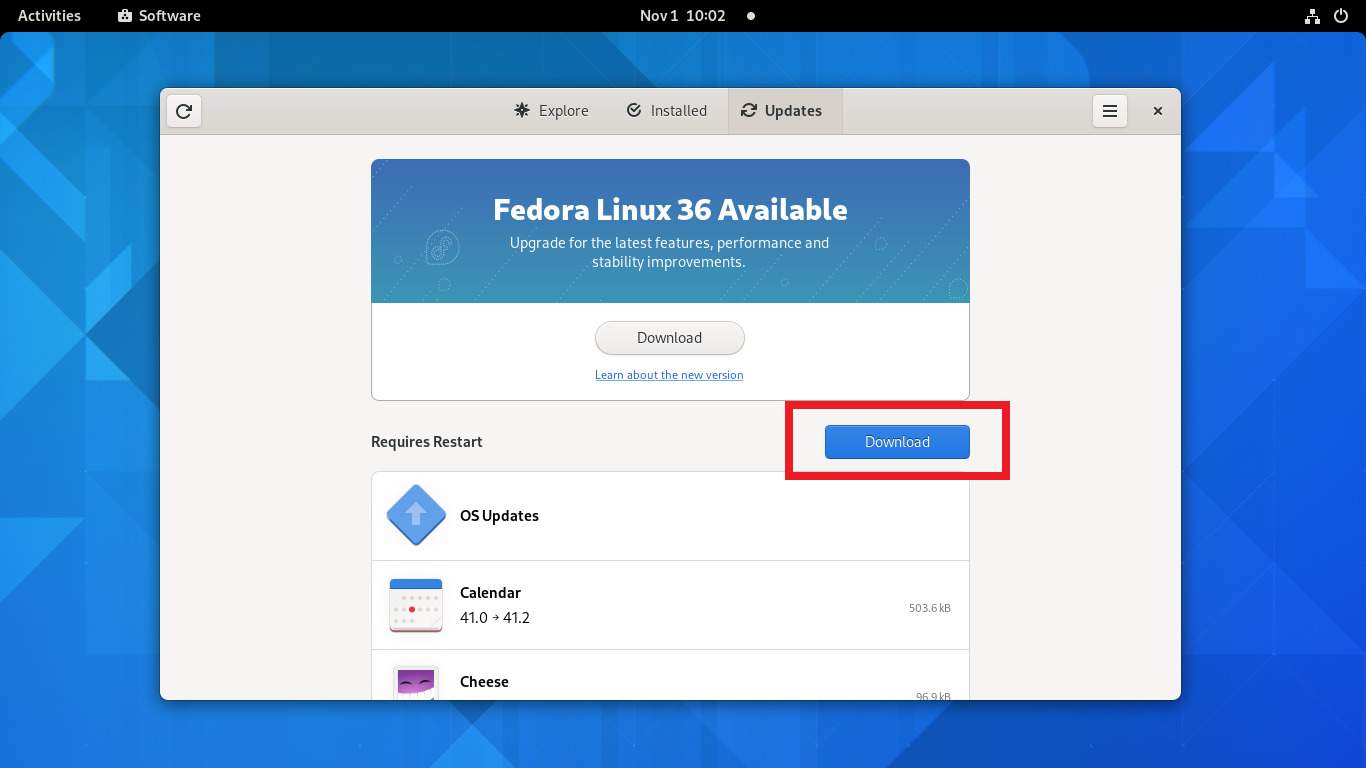 Unduh Versi Fedora Baru
Unduh Versi Fedora BaruSetelah unduhan selesai, Anda akan mendapatkan tombol Restart & Update. Cukup klik tombol ini untuk melanjutkan proses peningkatan. Ini akan mem-boot ulang sistem Anda dan menyelesaikan Upgrade Fedora.
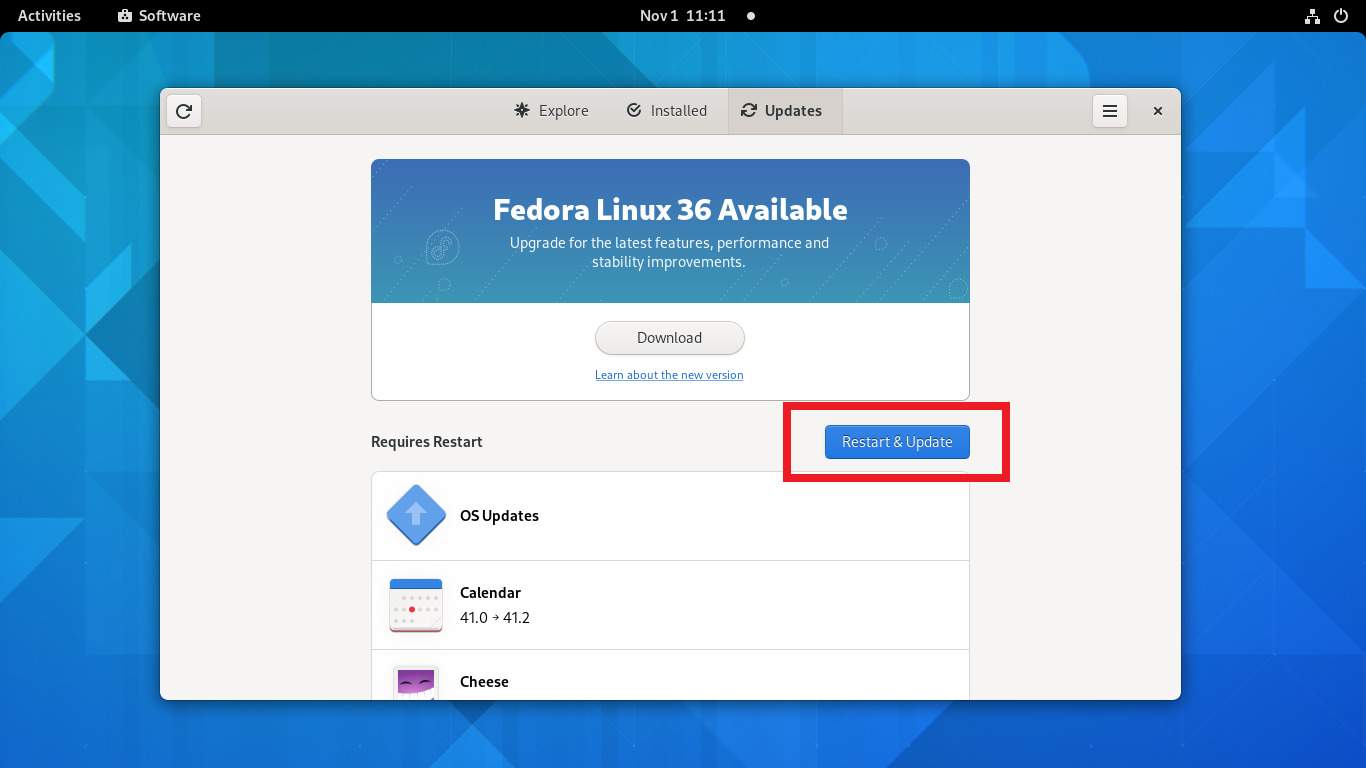 Upgrade Fedora Workstation
Upgrade Fedora WorkstationTunggu proses upgrade Fedora selesai. Anda dapat memanfaatkan waktu ini dengan tugas lain atau minum kopi. Setelah upgrade selesai, masuk ke sistem Fedora dan periksa versi.
Upgrade Fedora Menggunakan DNF (CLI)
Upgrade Sistem hanya diuji secara resmi selama 2 rilis sebelumnya. Misalnya, jika versi Fedora terbaru adalah 36 maka Anda harus meningkatkan ke versi ini dari 35 dan 34. Jika versi Fedora lebih lama dari 2 rilis, disarankan untuk melakukannya dalam beberapa langkah yang lebih kecil. Anda dapat menemukan versi Fedora saat ini dengan perintah berikut.
cat /etc/fedora-release Fedora release 35 (Tiga Puluh Lima)
Anda dapat mengunjungi situs web resmi untuk menemukan detail versi Fedora terbaru. Kemudian ikuti petunjuk di bawah ini untuk meningkatkan versi Fedora:
Perbarui paket saat ini di sistem Anda. Untuk melakukan ini, buka terminal dan ketik:
sudo dnf --refresh upgrade
Ini akan memakan waktu lama sesuai dengan paket yang tersedia untuk diupgrade.
Dnf-plugin-system-upgrade adalah plugin untuk DNF manajer paket. Yang digunakan untuk meningkatkan sistem fedora dengan cepat.
sudo dnf install dnf-plugin-system-upgrade --best ]sebelum Anda menginstal plugin. Sekarang unduh paket Fedora 36 terbaru.sudo dnf system-upgrade download --refresh --releasever=36Ini akan memulai proses peningkatan terakhir untuk mendapatkan Fedora 36 di sistem Anda.dnf system-upgrade reboot
Ini akan mem-boot ulang sistem Fedora Anda dan memulai proses peningkatan. Anda akan melihat bilah proses seperti tangkapan layar di bawah ini:
Proses peningkatan membutuhkan waktu. Nikmati secangkir kopi dan bersantailah sampai upgrade selesai.
Post Upgrade Tasks (Opsional)
Setelah sistem berhasil ditingkatkan ke versi Fedora terbaru. Bangun kembali basis data rpm dengan perintah berikut.rpm --rebuilddb
Juga lakukan Sinkronisasi Distro pada versi Fedora terbaru Anda.dnf distro-sync --setopt=deltarpm=0Conclusion
Saat ini, tidak ada yang lebih baik daripada menggunakan Linux karena memiliki banyak manfaat yang tidak tersedia bagi pengguna yang menggunakan sistem operasi lain. Salah satu hal terbaik tentang menggunakan Linux adalah Anda dapat dengan mudah meningkatkan versi sistem operasi ini di antara rilis yang berbeda. Banyak pengguna sering bertanya-tanya bagaimana mereka dapat mengupgrade versi sistem operasi Linux mereka karena proses ini dapat dilakukan dengan mudah. Artikel ini menjelaskan bagaimana Anda dapat meningkatkan versi sistem operasi Fedora Linux Anda.
Reference:https://docs.fedoraproject.org/en-US/quick-docs/dnf-system-upgrade/
Referensi tecadmin.com

